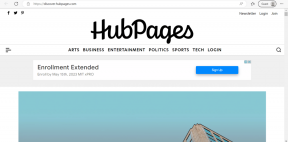Як відтворювати відео YouTube після блокування екрана телефону
Різне / / February 14, 2022
YouTube є однією з найбільш використовуваних відеоплатформ в Інтернеті зараз подобається Facebook намагається удосконалюють свою гру, щоб відповідати веб-сайту, який належить Google, але є кілька речей у програмі, які дратують — наприклад, відтворення відео призупиняється, як тільки ви блокуєте екран телефону.

Так, минулих вихідних я грав пісні у своєму додатку YouTube на зустрічі зі своїми старими друзями, але щось не давало мені спокою. За звичкою я блокую екран, щойно відкладаю телефон, що призвело до призупинення пісні.
Хоча я розумію, що YouTube, будучи відеододатком, хоче, щоб екран був весь час активним, а не спав посередині відео, але іноді ви просто хочете послухати свою улюблену пісню в темряві ночі або просто заблокувати екран до економити батарею.
Враховуючи поведінку YouTube, що підтримує екран активним під час відтворення, ваше відео іноді може дратувати.
Активний екран може заважати вам, а також іншим пасажирам, коли ви подорожуєте ночувати в громадському транспорті і просто хочеться послухати улюблені мелодії, а також викликає багато заряду акумулятора злив.
Google дійсно надає користувачам можливість подолати цю проблему за допомогою підписки на YouTube Red, але лише для a обмежена кількість користувачів на основі їхнього географічного розташування — а також за ціною 10 доларів США на місяць, це трохи важко для кишені.Нижче ми перерахували два простих способи подолати проблеми з активним екраном, які також допоможуть вам заощадити заряд акумулятора, насолоджуючись улюбленими піснями на YouTube.
Використання браузера Mozilla Firefox (Android)
Тут нема чого особливо пояснювати. Ви просто маєте доступ до YouTube за допомогою Браузер Mozilla Firefox (ввівши URL-адресу), виберіть свою улюблену пісню, натисніть «Відтворити» та заблокуйте екран.
Пісня або будь-яке інше відео, яке ви хочете слухати, продовжуватиме відтворюватися у фоновому режимі заблокованого екран без будь-яких проблем, але ви не зможете керувати відтворенням (відтворенням/паузою) із блокування екран.
Використання браузера Google Chrome (Android)
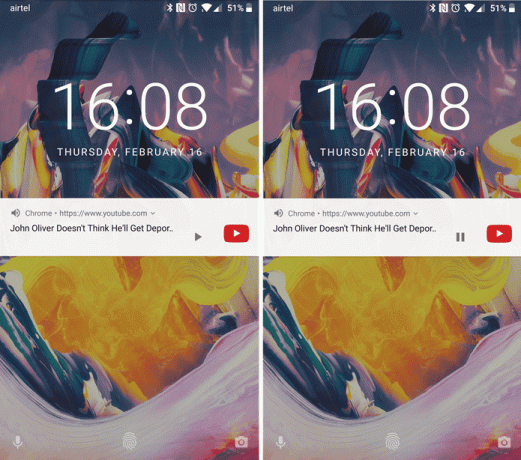
Це відбувається так само, як описано вище для браузера Mozilla Firefox, тільки з невеликою різницею. Коли ви заблокуєте екран під час відтворення відео в Chrome, відтворення відео буде призупинено — не хвилюйтеся, на заблокованому екрані з’явиться опція відтворення/паузи, щоб відтворити його.
Але почекайте, є заковика, коли робити це в Chrome. Коли ви користуєтеся YouTube у Chrome, вам потрібно буде зробити запит на сайт для комп’ютера за допомогою меню з трьома крапками у верхньому правому куті браузера.Ви можете скористатися кнопкою відтворення/паузи на заблокованому екрані, не запитуючи веб-сайт для комп’ютера, але вона не працювала на жодному з наших пристроїв на Керівництво Tech, але ми, безумовно, радимо вам спробувати обидва способи — якщо ви можете скористатися цією функцією, не переходячи на режим робочого столу, добре й добре.
Використання браузера Safari (iOS)
Функція блокування екрана також працює на Apple Safari, подібним чином він працює в Mozilla Firefox, а також надає вам параметри відтворення/паузи, як-от під час відтворення в Google Chrome — найкраще з обох світів (читайте: браузери).
Востаннє оновлено 03 лютого 2022 року
Наведена вище стаття може містити партнерські посилання, які допомагають підтримувати Guiding Tech. Однак це не впливає на нашу редакційну чесність. Зміст залишається неупередженим та автентичним.

Написано
Велосипедний ентузіаст, мандрівник, послідовник ManUtd, армійський нахабник, коваль слів; Університет Делі, азіатський коледж журналістики, випускник університету Кардіффа; журналіст дихальних технологій у наші дні.